Bước đầu tìm hiểu Spring Boot
Trong bài viết này, mình sẽ giúp các bạn bước đầu tìm hiểu về Spring Boot. Các công cụ mình sẽ sử dụng trong bài viết này bao gồm: Ubuntu 16.04 Eclipse Neon đã cài đặt Spring Tool Suite JDK 1.8 Giới thiệu Spring Boot Spring Boot là một dự án khá nổi bật trong hệ sinh thái Spring ...
Trong bài viết này, mình sẽ giúp các bạn bước đầu tìm hiểu về Spring Boot.
Các công cụ mình sẽ sử dụng trong bài viết này bao gồm:
- Ubuntu 16.04
- Eclipse Neon đã cài đặt Spring Tool Suite
- JDK 1.8
Giới thiệu Spring Boot
Spring Boot là một dự án khá nổi bật trong hệ sinh thái Spring Framework. Nếu như trước đây, công đoạn khởi tạo một dự án Spring khá vất vả từ việc khai báo các dependency trong file pom.xml cho đến cấu hình bằng XML hoặc annotation phức tạp, thì giờ đây với Spring Boot, chúng ta có thể tạo dự án Spring một cách nhanh chóng và cấu hình cũng đơn giản hơn.
Dưới đây là một số tính năng nổi bật của Spring Boot:
- Tạo các ứng dụng Spring độc lập
- Nhúng trực tiếp Tomcat, Jetty hoặc Undertow (không cần phải deploy ra file WAR)
- Các starter dependency giúp việc cấu hình Maven đơn giản hơn
- Tự động cấu hình Spring khi cần thiết
- Không sinh code cấu hình và không yêu cầu phải cấu hình bằng XML ...
Tạo dự án đầu tiên
Khởi tạo dự án
Với công cụ Spring Tool Suite, chúng ta có thể nhanh chóng tạo 1 dự án Spring bằng Spring Boot như sau:
Đầu tiên, ta chọn File -> New -> Spring Starter Project: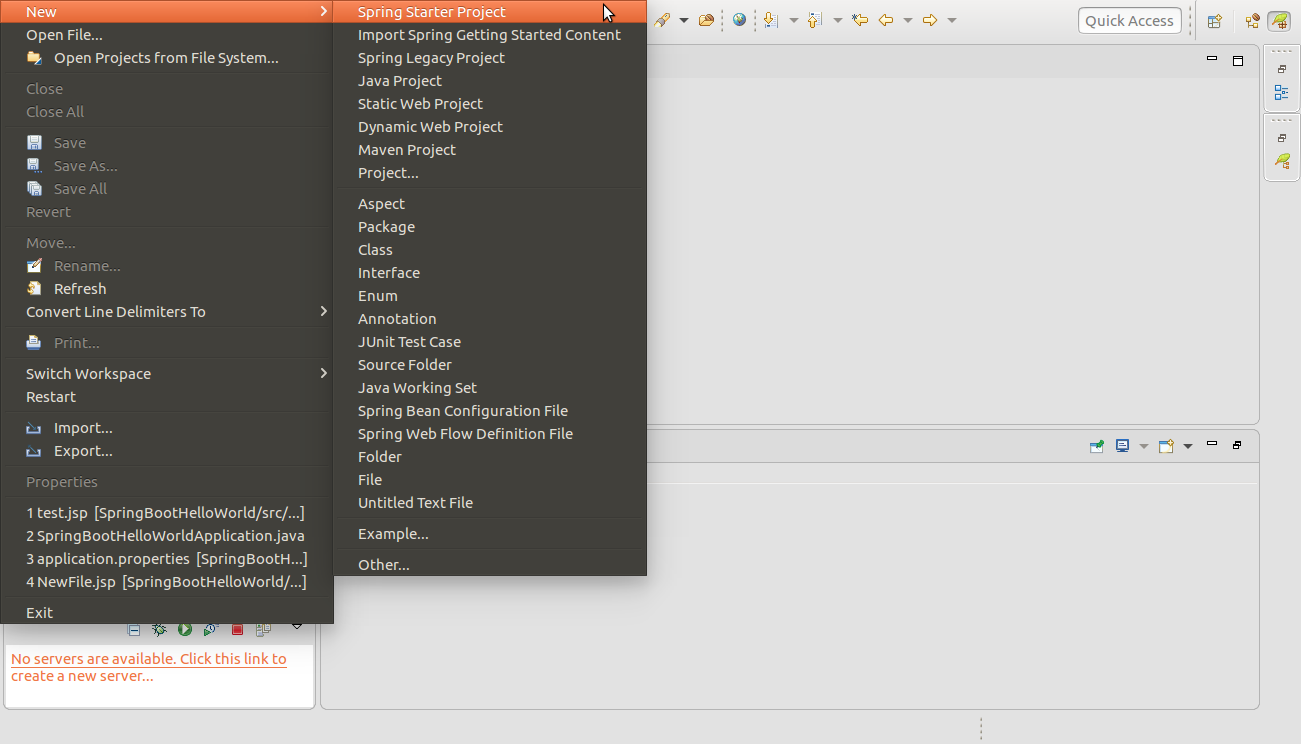
Sau đó nhập các thông tin cơ bản như Name, Group, Artifact, Package. Các bạn chú ý Name không được có dấu cách nhé. Ở đây mình sẽ chọn Type là Maven và Java Version là 8: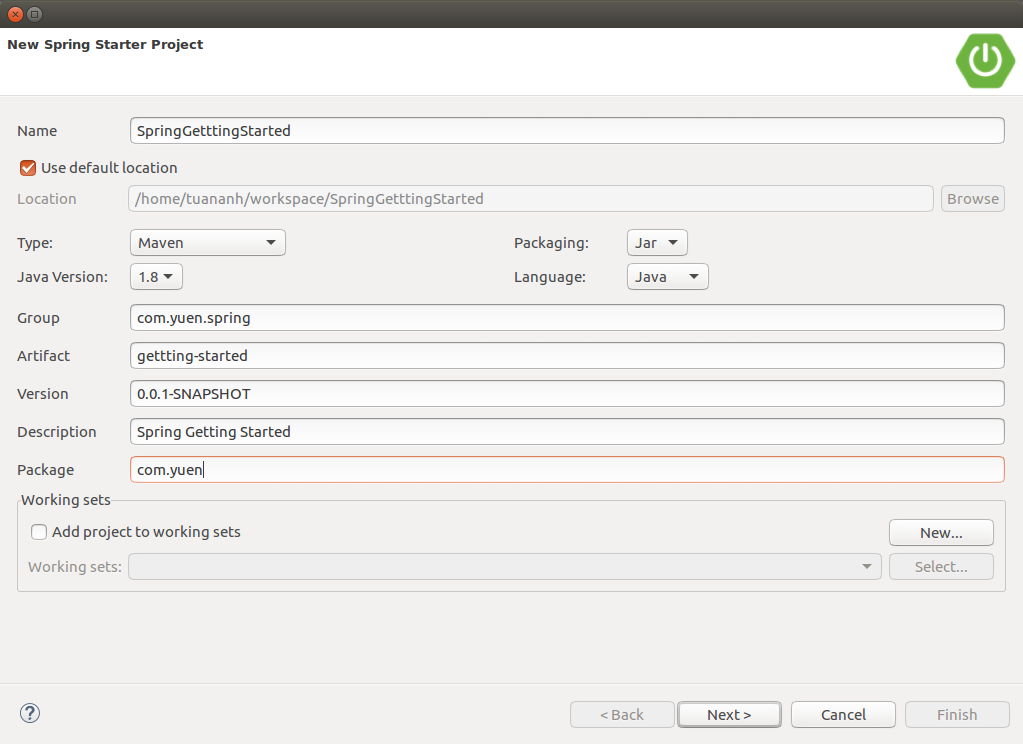
Sau đó, chọn Next. Spring Boot sẽ yêu cầu chọn các dependency cho dự án. Ở đây do chưa có nhiều nhu cầu nên mình chỉ lựa chọn dependency Web và tiếp tục chọn Next: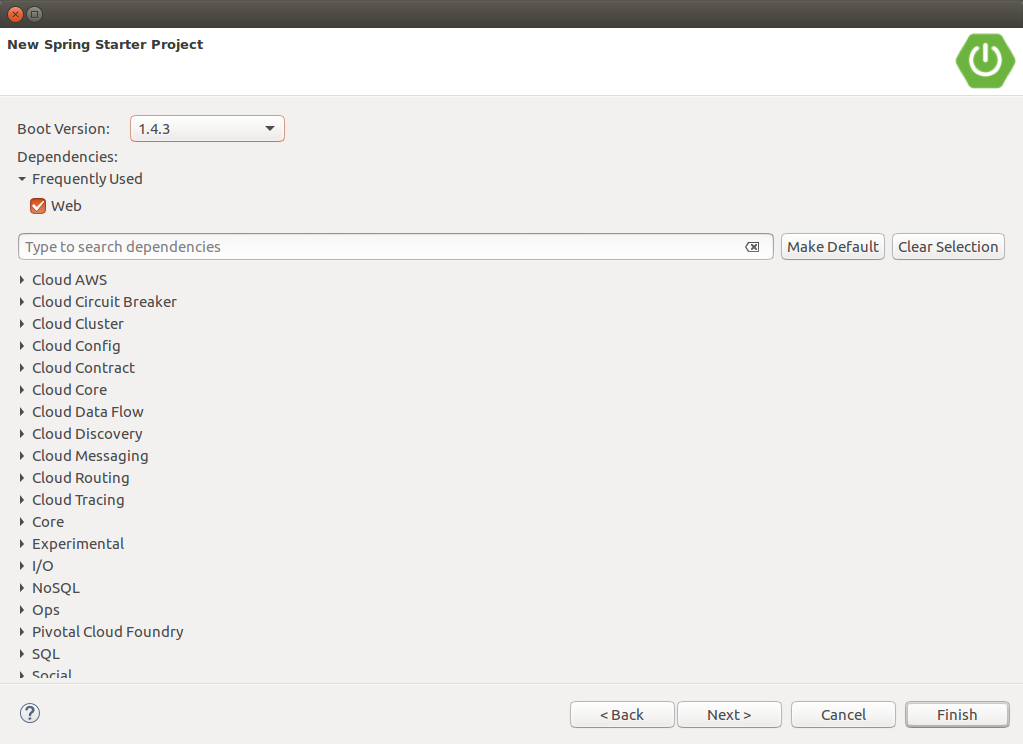
Chọn Finish: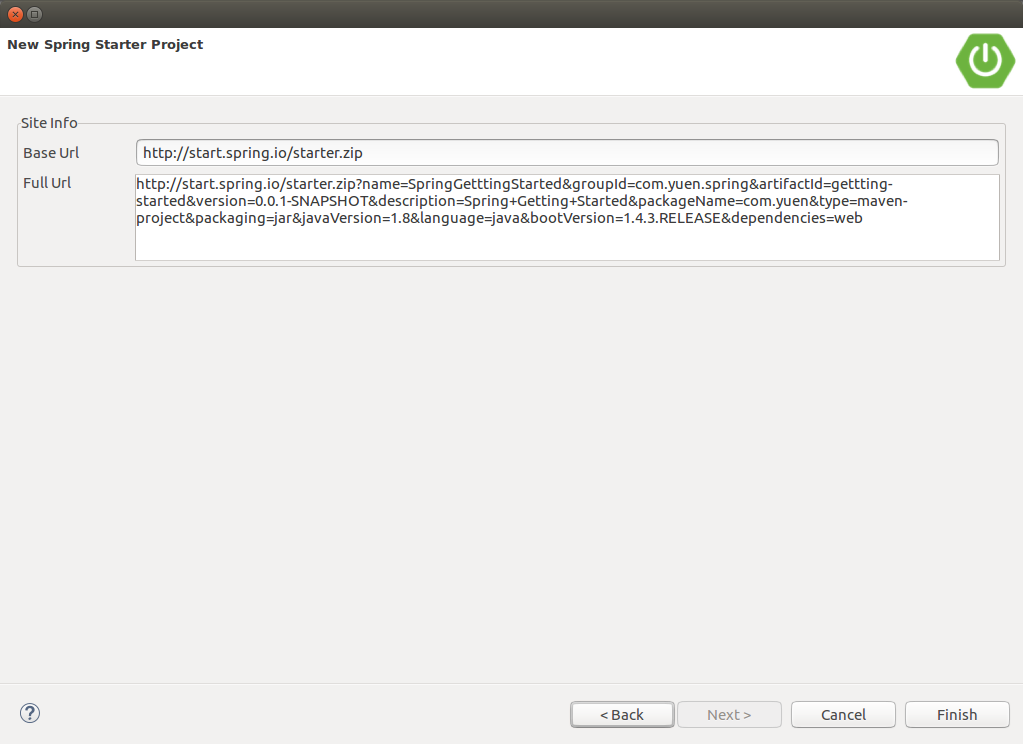
Qúa trình khởi tạo dự án bắt đầu. Spring Boot sẽ tự động tải các dependency mà ta đã chọn ở trên. 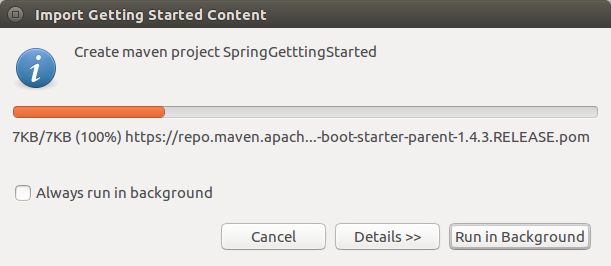
Đây là cây thư mục của dự án sau khi khởi tạo xong: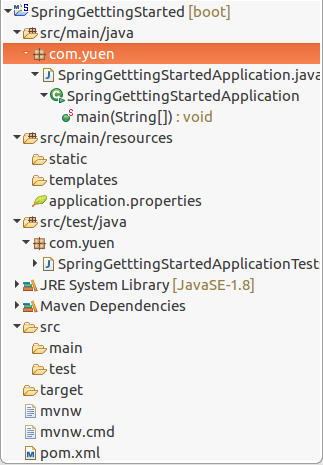
Còn đây là file pom.xml, đơn giản hơn rất nhiều so với cách khởi tạo thông thường: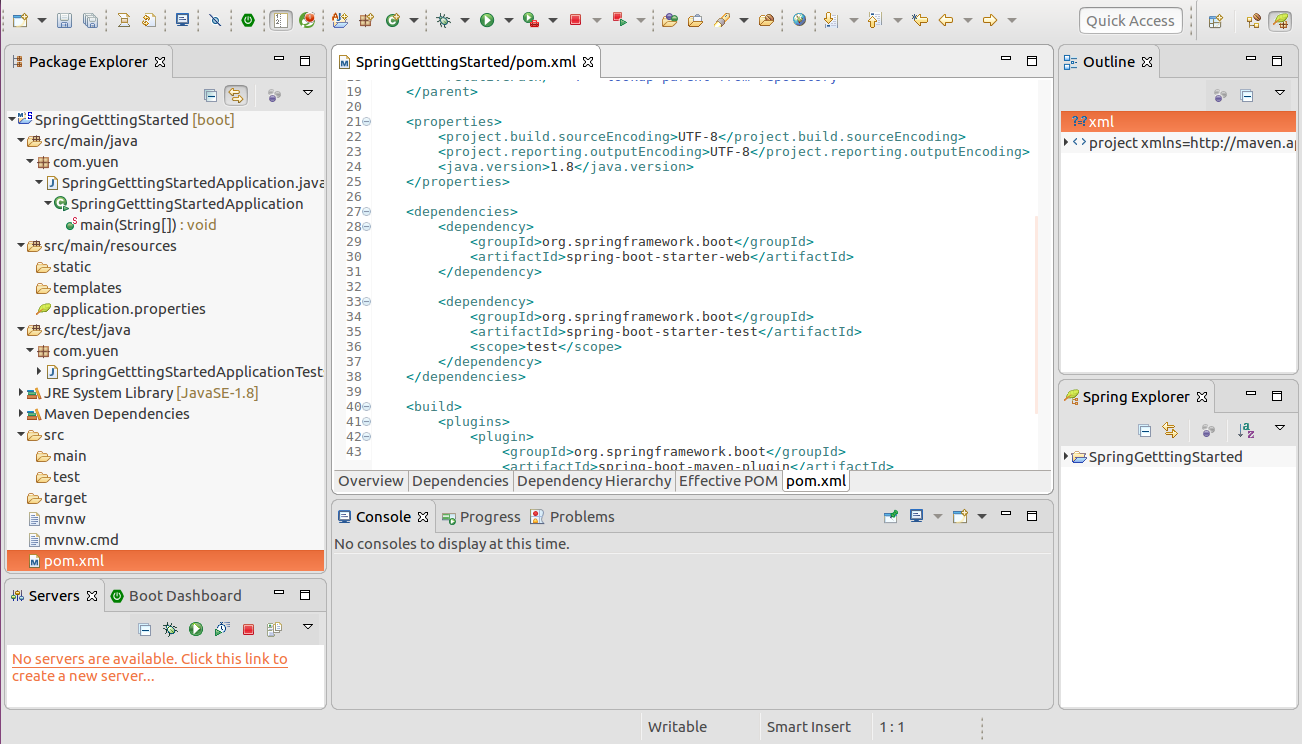
Lúc này toàn bộ cấu hình của dự án sẽ gói gọn trong 1 file là SpringBootHelloWorldApplication.java: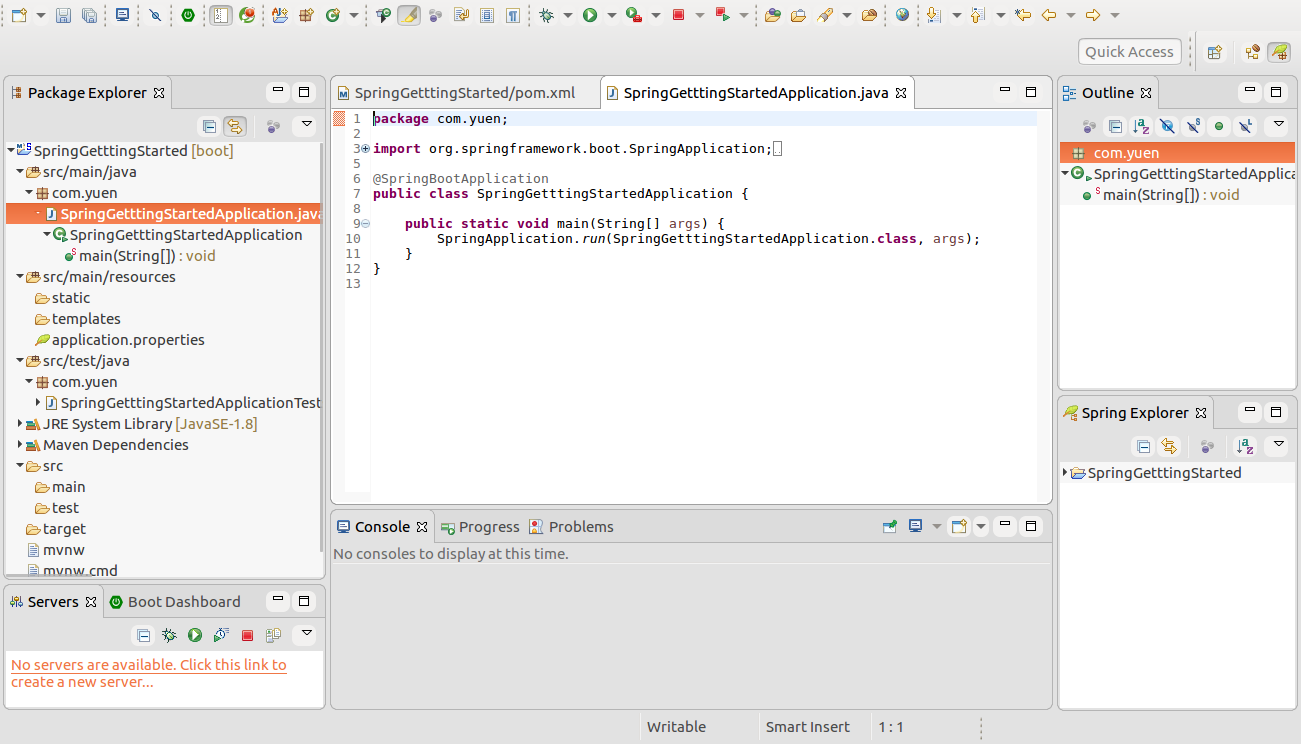
Chạy dự án
Để chạy dự án, ta sẽ chuột phải tên dự án, rồi chọn Run As -> Spring Boot App: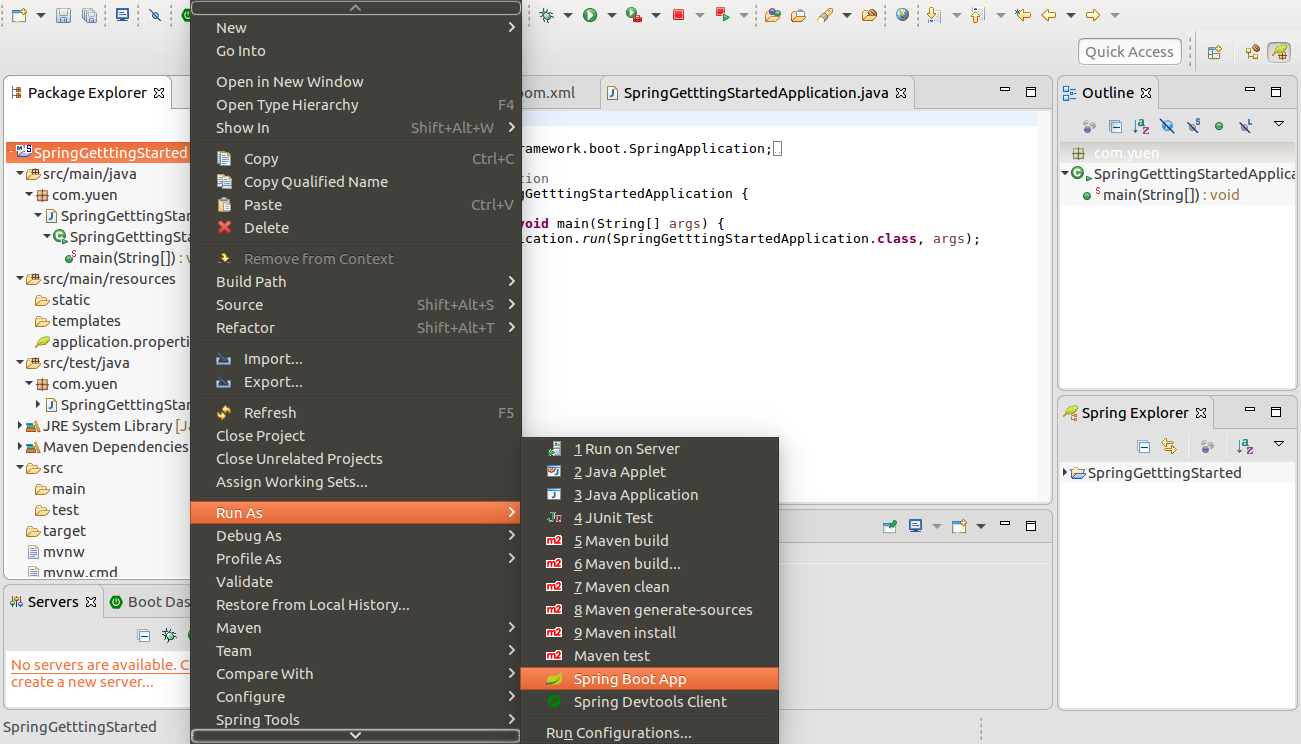
Đợi một lúc để Spring Boot chạy, để ý 2 dòng cuối ở Console, ta sẽ thấy hệ thống thông báo như sau:
OK, lúc này ta vào địa chỉ http://localhost:8080, sẽ thấy kết qủa như sau: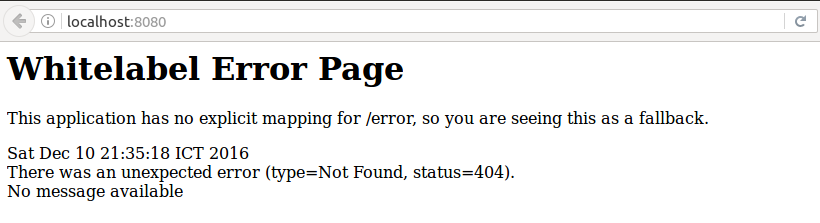
Thực ra dự án của chúng ta đã chạy suôn sẻ nhưng do hệ thống không tìm thấy kết qủa cho đường dẫn / nên mới thông báo như vậy.
Ngoài ra, sau khi chạy dự án lần đầu, Spring Boot sẽ nhúng server Tomcat vào nên cổng 8080 lúc này sẽ bị chiếm. Nếu bạn muốn chạy lại dự án lần nữa, mà chọn Run As -> Spring Boot App, thì ở console sẽ báo lỗi như sau:
Verify the connector's configuration, identify and stop any process that's listening on port 8080, or configure this application to listen on another port.
Thay vào đó, bạn hãy chọn biểu tượng Relaunch trên thanh công cụ của Eclipse để chạy lại dự án 
